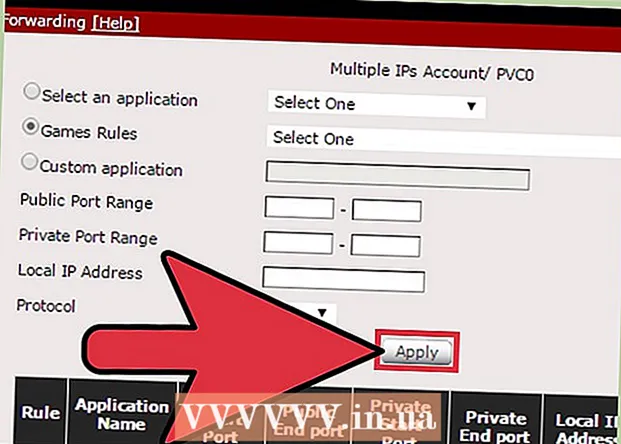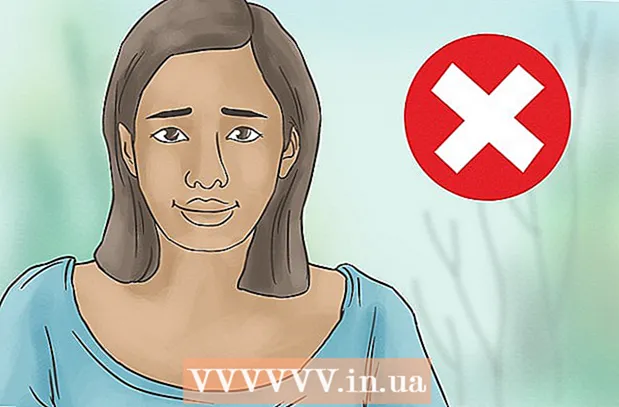Forfatter:
Roger Morrison
Oprettelsesdato:
3 September 2021
Opdateringsdato:
1 Juli 2024

Indhold
- At træde
- Del 1 af 3: Installation af BlueStacks
- Del 2 af 3: Download Instagram
- Del 3 af 3: Brug af Instagram til at se arkiverede indlæg
Selvom det ikke er let at se Instagram-indlæg arkiveret på en pc eller Mac, kan du bruge BlueStacks og se mobilappen på Windows eller Mac. Denne artikel lærer dig, hvordan du kan se arkiverede indlæg på Instagram på pc og Mac takket være BlueStacks.
At træde
Del 1 af 3: Installation af BlueStacks
 Gå til https://www.bluestacks.com/ i en internetbrowser. Populære browsere inkluderer Firefox og Chrome.
Gå til https://www.bluestacks.com/ i en internetbrowser. Populære browsere inkluderer Firefox og Chrome. - Denne download er til en Android-emulator, så du kan bruge dine Android-apps på din computer, som du ville gjort med din Android-enhed.
 Klik på den grønne knap Download BlueStacks. Browseren registrerer automatisk, om du bruger Mac eller Windows, og downloader derefter. Et pop op-vindue vises for downloadplaceringen.
Klik på den grønne knap Download BlueStacks. Browseren registrerer automatisk, om du bruger Mac eller Windows, og downloader derefter. Et pop op-vindue vises for downloadplaceringen.  Klik på Gemme. Installationsfilen gemmes på den placering, du valgte i det foregående trin, sandsynligvis mappen Downloads.
Klik på Gemme. Installationsfilen gemmes på den placering, du valgte i det foregående trin, sandsynligvis mappen Downloads.  Klik på den installerede fil, og følg instruktionerne på skærmen for at installere BlueStack. Klik på Ja for at tillade ændringer, når du bliver bedt om det. Læs og accepter alle vilkår og betingelser, og fortsæt med installationsproceduren.
Klik på den installerede fil, og følg instruktionerne på skærmen for at installere BlueStack. Klik på Ja for at tillade ændringer, når du bliver bedt om det. Læs og accepter alle vilkår og betingelser, og fortsæt med installationsproceduren.  Klik på Installer nu. Under download vil du se en statuslinje.
Klik på Installer nu. Under download vil du se en statuslinje. - Når appen er downloadet, vil du se en statuslinje, der viser, hvordan installationen skrider frem.
Del 2 af 3: Download Instagram
 Åbn BlueStacks. Denne app kan findes i din Start-menu eller i mappen Programmer.
Åbn BlueStacks. Denne app kan findes i din Start-menu eller i mappen Programmer. - Det kan tage et stykke tid første gang du starter BlueStacks.
- Appen beder dig først om at logge ind på eller oprette en Google-konto.
- Du får en liste over alle installerede apps, som du kan bruge med BlueStacks.
 Klik på søgefeltet. Det er i øverste højre hjørne af vinduet. En liste over de mest søgte spil udvides.
Klik på søgefeltet. Det er i øverste højre hjørne af vinduet. En liste over de mest søgte spil udvides.  Skriv "Instagram", og tryk på ↵ Indtast eller ⏎ Vend tilbage. Dette åbner en ny fane kaldet "App Center" i dit app-vindue eller søgeresultater.
Skriv "Instagram", og tryk på ↵ Indtast eller ⏎ Vend tilbage. Dette åbner en ny fane kaldet "App Center" i dit app-vindue eller søgeresultater.  Klik på Instagram af Instagram. Et Google Play Butik-vindue åbnes på Instagrams detaljeside.
Klik på Instagram af Instagram. Et Google Play Butik-vindue åbnes på Instagrams detaljeside. - Hvis du endnu ikke har tilmeldt dig en Google-konto eller oprettet en ny konto, bliver du bedt om at gøre det igen. Du har brug for en Google-konto for at downloade Android-apps.
 Klik på den grønne knap at installere.
Klik på den grønne knap at installere.
Del 3 af 3: Brug af Instagram til at se arkiverede indlæg
 Klik på den grønne knap At åbne. Instagram-appen starter i BlueStacks. Dit app-vindue kan reduceres for at angive størrelsen på en telefon.
Klik på den grønne knap At åbne. Instagram-appen starter i BlueStacks. Dit app-vindue kan reduceres for at angive størrelsen på en telefon.  Klik på Log på eller Opret ny konto. Du kan logge ind med din Facebook-konto eller med din Instagram-e-mail-adresse og adgangskode.
Klik på Log på eller Opret ny konto. Du kan logge ind med din Facebook-konto eller med din Instagram-e-mail-adresse og adgangskode.  Klik på dit profilbillede eller silhuet
Klik på dit profilbillede eller silhuet  Klik på ☰. Det er i øverste højre hjørne af skærmen.
Klik på ☰. Det er i øverste højre hjørne af skærmen.  Klik på Arkiv. Dette er normalt det første punkt i menuen ved siden af tilbagespolingsikonet. En liste over dine arkiverede historier vises.
Klik på Arkiv. Dette er normalt det første punkt i menuen ved siden af tilbagespolingsikonet. En liste over dine arkiverede historier vises.  Klik på rullemenuen Story Archive. En rullemenu vises.
Klik på rullemenuen Story Archive. En rullemenu vises.  Klik på Beskedarkiv. En liste over dine arkiverede meddelelser vises.
Klik på Beskedarkiv. En liste over dine arkiverede meddelelser vises.  Klik på en besked for at se den.
Klik på en besked for at se den.- Dine indlæg og alle originale svar indlæses.
- For at fjerne en besked fra arkivet skal du klikke på ikonet med tre prikker i øverste højre hjørne af meddelelsen og derefter klikke på Vis efter profil. Det vises igen på din tidslinje, hvor det oprindeligt var.